什麼是惡意軟體 HackTool:Win32/Keygen?如何去除?

您是否掃描過您的設備並發現它感染了 HackTool:Win32/Keygen?在您使用破解或金鑰產生器啟動進階軟體後,Windows Defender 可能會自動警告您有關此惡意軟體的存在。
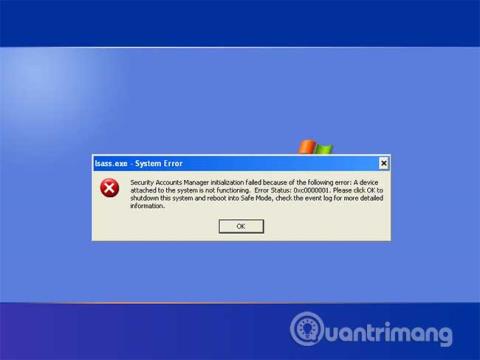
錯誤代碼 0xc0000001 是 Windows 中最常見的錯誤代碼之一,可以追溯到Windows XP。如果您看到它,您可能面臨一個嚴重的問題,因為您的電腦缺少一段重要的程式碼或元件。下面的文章將告訴您錯誤代碼0xc0000001是什麼以及如何處理它。
每當無法存取或開啟運行操作所需的設備或軟體時,就會出現錯誤代碼 0xc0000001。這就像嘗試在沒有火星塞的情況下啟動汽車一樣;無論您打開鑰匙多少油或泵多少油,在解決問題之前汽車都不會啟動。
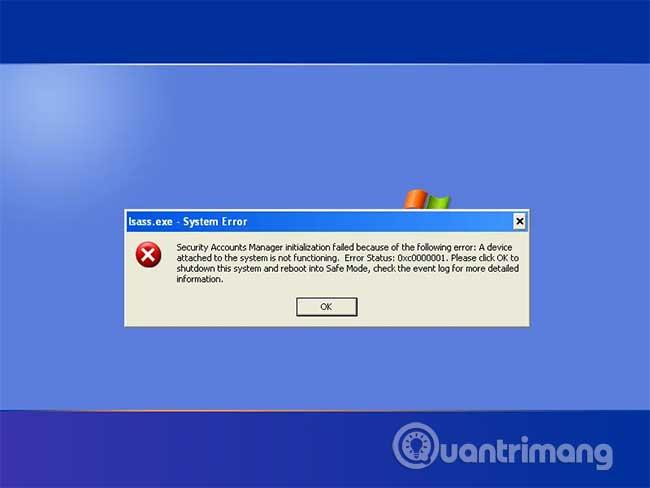
導致此錯誤的一些常見原因包括:
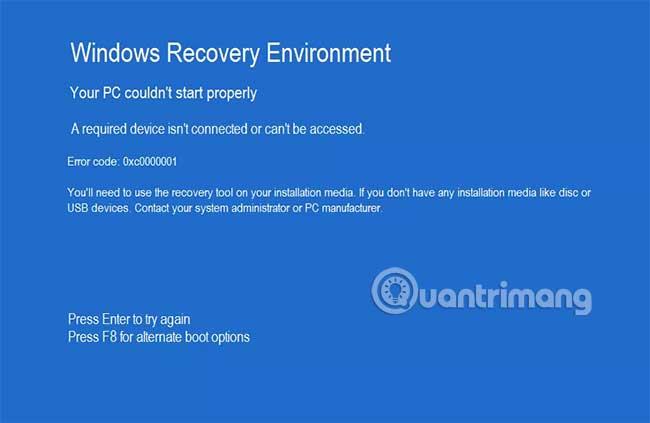
由於修復此錯誤的過程可能涉及對電腦進行物理修復或擦除硬碟驅動器,因此預防措施尤其重要。首先採取這些步驟來防止錯誤。
如果收到此錯誤代碼,您將需要仔細處理連接到電腦的所有內部和外部內容,以找到問題。最好透過「潛在」嫌疑人縮小範圍,例如您最近對電腦所做的更改。
1. 關閉電腦並斷開滑鼠、鍵盤和顯示器之外的所有連接。重新啟動電腦後,逐一重新連接每個裝置。如果插入裝置後出現錯誤,請將其中斷並在另一台電腦上進行測試。如果裝置運作正常,請嘗試將其連接到另一個 USB 連接埠。
2. 如果您最近在電腦內安裝了組件,請檢查連接並確保它們正確固定在所有連接器或插頭中。如果連接鬆動,請重新安裝組件。
3. 如果錯誤仍然存在,請使用復原工具。在先前版本的 Windows(例如 XP)中,這將是安裝 CD。對於更現代的作業系統(例如Windows 10),這將是 USB 驅動器。連接裝置並將電腦重新啟動至Windows 復原環境 (WinRE)或系統復原選項。選擇故障排除和系統還原。
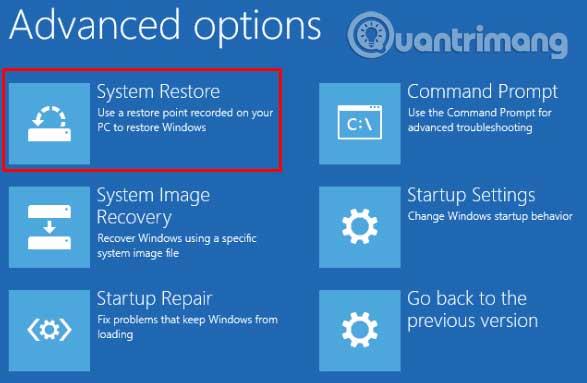
4. 如果系統還原無法清除錯誤,您將需要更換新安裝的作業系統。使用復原工具,選擇「重設此電腦」。該工具將自動重新安裝 Windows。完成後,關閉並重新啟動電腦以確保錯誤已解決。
祝您成功修復錯誤!
您是否掃描過您的設備並發現它感染了 HackTool:Win32/Keygen?在您使用破解或金鑰產生器啟動進階軟體後,Windows Defender 可能會自動警告您有關此惡意軟體的存在。
探索如何在Windows 10上建立和管理還原點,這是一項有效的系統保護功能,可以讓您快速還原系統至先前狀態。
您可以使用以下 15 種方法輕鬆在 Windows 10 中開啟<strong>裝置管理員</strong>,包括使用命令、捷徑和搜尋。
很多人不知道如何快速顯示桌面,只好將各個視窗一一最小化。這種方法對於用戶來說非常耗時且令人沮喪。因此,本文將向您介紹Windows中快速顯示桌面的十種超快速方法。
Windows Repair 是一款有效的 Windows 錯誤修復工具,幫助使用者修復與 Internet Explorer、Windows Update 和其他重要程式相關的錯誤。
您可以使用檔案總管選項來變更檔案和資料夾的工作方式並控制顯示。掌握如何在 Windows 10 中開啟資料夾選項的多種方法。
刪除不使用的使用者帳戶可以顯著釋放記憶體空間,並讓您的電腦運行得更流暢。了解如何刪除 Windows 10 使用者帳戶的最佳方法。
使用 bootsect 命令能夠輕鬆修復磁碟區引導程式碼錯誤,確保系統正常啟動,避免 hal.dll 錯誤及其他啟動問題。
存檔應用程式是一項功能,可以自動卸載您很少使用的應用程序,同時保留其關聯的檔案和設定。了解如何有效利用 Windows 11 中的存檔應用程式功能。
要啟用虛擬化,您必須先進入 BIOS 並從 BIOS 設定中啟用虛擬化,這將顯著提升在 BlueStacks 5 上的效能和遊戲體驗。








